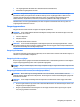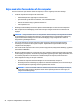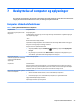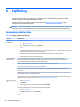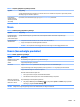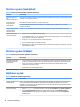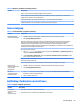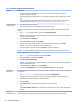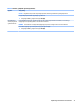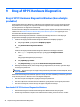User Manual
Tabel 8-6 Højttaleren, symptomer og løsninger (fortsat)
Symptom Mulig løsning
Sørg for, at du har tilsluttet strømtilførte højttalere, og at de er tændt.
Sluk for computeren. Derefter kobles højttalerne fra og tilsluttes igen. Sørg for, at højttalerne er forbundet til et
lydstik, og ikke et mikrofon- eller hovedtelefonstik.
Tryk på slumreknappen (kun udvalgte produkter) eller esc for at fortsætte fra slumretilstand.
Frakobl hovedtelefoner, hvis de er tilsluttet computeren (eller højttaleranlægget).
Internetadgang
Tabel 8-7 Internetforbindelse, symptomer og løsninger
Symptom Mulig løsning
Der kan ikke oprettes
forbindelse til internettet
1. Højreklik på ikonet for netværksstatus i meddelelsesområdet yderst til højre på proceslinjen.
2. Vælg Foretag fejlnding af problemer.
Kontroller, at du bruger de rigtige kabler til din type internetforbindelse. Din computer kan have et modem og en
Ethernet-netværksadapter (også kaldt et netværksinterfacekort, eller NIC). Et modem bruger en almindelig
telefonledning, mens netværksadapteren bruger et netværkskabel til at oprette forbindelse til et lokalt
områdenetværk (LAN). Undgå at tilslutte et telefonkabel til netværksadapteren, og tilslut ikke et netværkskabel til en
telefonlinje. Det kan beskadige netværksadapteren.
Kør guiden for trådløs opstilling.
1. Indtast kontrolpanel i proceslinjens søgefelt, og vælg derefter Kontrolpanel. Vælg Netværk og Internet, og
vælg derefter Netværk- og delingscenter.
2. I vinduet Netværks- og delingscenter skal du vælge Opret en ny forbindelse eller et nyt netværk for at åbne
guiden. Følg så vejledningen på skærmen.
Hvis dit system har en ekstern antenne, kan du prøve at ytte antennen til en bedre position. Hvis antennen er intern,
kan du prøve at ytte computeren.
Prøv at etablere forbindelse på et senere tidspunkt, eller kontakt din internetudbyder for at få hjælp.
Kan ikke oprette
forbindelse til internettet,
men der er ingen
fejlmeddelelse
1. Højreklik på ikonet for netværksstatus i meddelelsesområdet yderst til højre på proceslinjen.
2. Vælg Foretag fejlnding af problemer.
Intet ikon for
netværksforbindelse i
meddelelsesområdet
1. Skriv repair (reparér) i proceslinjens søgefelt, og vælg derefter Identify and repair network problems
(Identicér og reparér netværksproblemer).
2. Følg anvisningerne på skærmen.
Fejlnding i forbindelse med software
Tabel
8-8 Software, symptomer og løsninger
Symptom Mulig løsning
Prøv følgende
metoder for at løse
generelle
softwareproblemer:
● Sluk helt for computeren, og tænd den derefter igen.
● Opdatering af driverne. Se "Opdatering af enhedsdrivere" i denne tabel.
Internetadgang 29